iPhoneは購入時にカラーとモデル、そしてストレージを選択します。
ストレージの少ないモデルを選ぶとデータが増えて圧迫することがあります。
この記事では、iPhoneストレージを最適化とはものかや方法、よくある質問を紹介します。
目次
iPhoneストレージの最適化とは?

iPhoneを日々使っていると、さまざまなデータが蓄積しストレージを圧迫していきます。
毎年のようにカメラ性能がアップし、写真撮影をするだけで、知らない間に空きストレージがほぼなくなるようなことも稀ではありません。
まずは、iPhoneストレージの最適化とはどんなものなのか紹介します。
ストレージの最適化とは不要なデータを削除すること
iPhoneだけでなくパソコンなどのデバイスは、利用するとさまざまなデータが蓄積していきます。
現実社会でも、掃除をしないとホコリが溜まるのと同様に、iPhoneなどでは、メインのデータ以外の意味のないデータも生じてしまいます。
これらを含む不要なデータを削除する行為をストレージの最適化といいます。
まずはiPhoneストレージの使用状況を確認する
最適化をする際に現在のiPhoneのストレージ状況を確認しましょう。
- 「設定アプリ」を起動
- 「一般」をタップ
- 「iPhoneストレージ」をタップ
画像の表示と、「使用済み:〇〇GB/〇〇GB」と表示されます。
どのようにiPhoneを使用しているのかにもよりますが、残りが10GBを下回ってくると最適化した方がいいでしょう。
一括で最適化する方法は初期化
iPhoneでは、一括でストレージを最適化するには、初期化(工場出荷時に戻す)以外ありません。
バックアップを作成し、アプリ内データに引き継ぎなども行った状態で初期化をすれば最適化できます。
ただ、いろいろな手間を考えると初期化をするのは手間なので、不要なデータを手動で削除し、最適化するのがおすすめです。
パソコンを所持している方なら、Finder(Mac)やiTunes(WindowsPC)を使えばデータの引き継ぎをしなくても暗号化で引き継げる場合もあります。
現在はパソコンがなくてもiPhoneの引き継ぎができるので、必ず持っていなければいけないものではありませが、あると便利です。
※iPhoneを初期化する方法はこちらの記事で紹介しています。
iPhoneストレージを最適化して容量を空ける方法
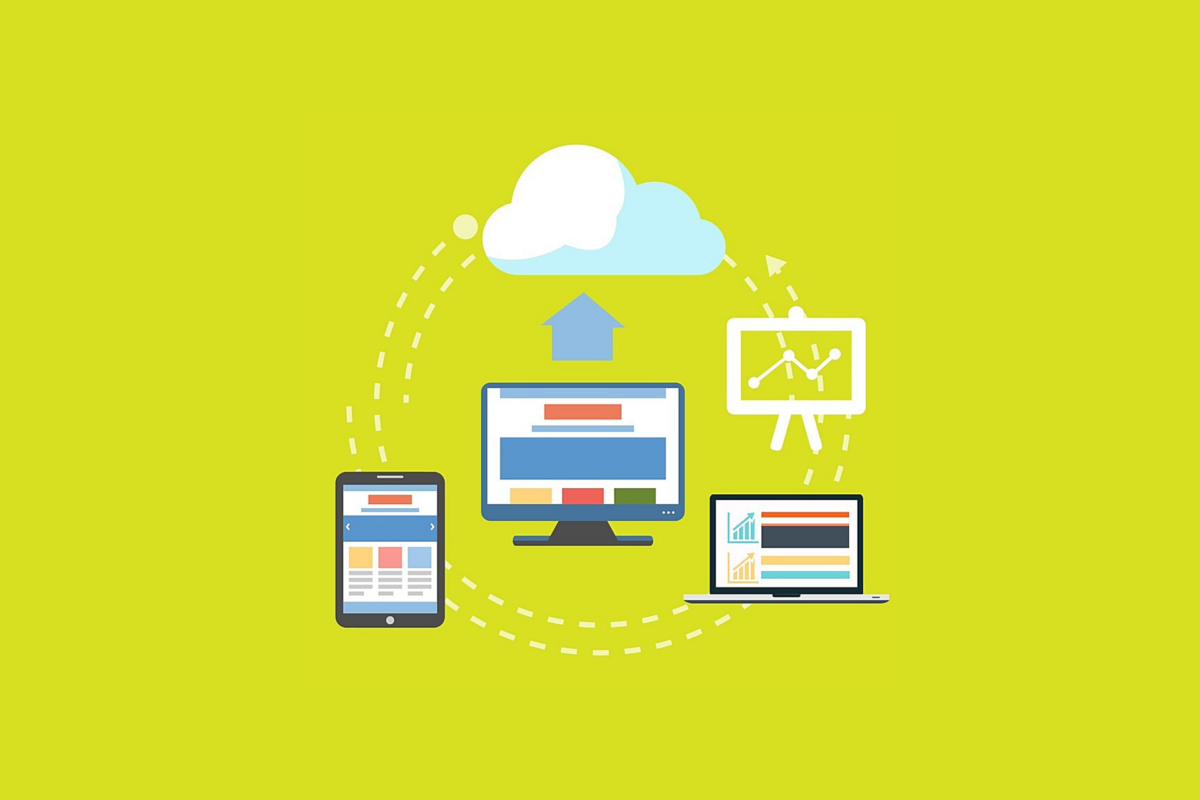
iPhoneのストレージを一括で最適化するには初期化しかありませんが、データのバックアップなどを考えると実際に行動できる人が多くないのが現実です。
ここからは、個別のデータを手動で削除してiPhoneのストレージを最適化して空き容量を増やす方法を紹介します。
不要な写真や動画を削除する
iPhoneをカメラ代わりに使っているユーザーの多くは、ストレージを写真が埋めていることが考えれらます。
同じような写真を複数枚撮影していると、その分ストレージも圧迫します。
必要ない写真は定期的に削除することでストレージを最適化できます。
ただ、iCloud写真を使っている方は、iPhoneから写真を削除するとiCloudからも消えるので注意しましょう。
iCloud写真の最適化を行う
写真のデータを消したくない人で、iCloud写真にデータを同期している方は、「iCloud写真の最適化」もおすすめです。
iCloud写真とは、撮影した写真をiCloudサーバーに保存できる仕組みで、オリジナルと最適化の2つを選べます。
- オリジナル:撮影した写真をそのままiCloudと同期する
- 最適化:iCloudではオリジナルデータ・iPhoneには最適化した写真を保存
iCloud写真の最適化を行うことで、オリジナルの写真データよりは少なくできます。
- 設定アプリ>写真
iCloud写真の最適化はこちらの手順でできるので確認してみてください。
不要なアプリを削除する
iPhoneのストレージを圧迫する原因がアプリにある場合もあります。
今は使っていないアプリが以外とデータが多く、ストレージを圧迫していることもあります。
不要なアプリであれば削除すれば最適化されストレージを空けることができるのでおすすめです。
ただ、アプリを削除するとデータは完全に削除されるので注意しましょう。
アプリ内のキャッシュを削除する
アプリ内キャッシュの削除もiPhoneストレージの最適化におすすめです。
アプリ自体はそこまで容量がなくても、アプリ内にデータが溜まっていく場合もあります。
特にゲームアプリは、データが常に増えていきます。
キャッシュを削除すると、今まで溜まっていたデータは削除されますが、次に使う時にデータのダウンロードが行われるので注意が必要です。
iPhoneストレージの最適化には向いていますが、日常的に使っているアプリのキャッシュを削除するとデータのダウンロードが入ることがあるので理解して行いましょう。
不要な音楽データを削除する
Apple Musicのようなサブスクリプションサービスを使っている方は、不要な音楽データの削除もiPhoneストレージの最適化におすすめです。
Apple Musicのような有料サブスクリプションを契約をすると、よく聴く音楽はiPhoneにダウンロードできます。
ただ、ダウンロードするとストレージは圧迫されます。
聴く機会が減っている音楽データがあれば削除すればストレージも最適化できるのでチェックしてみましょう。
溜まったメールを削除する
溜まったメールを削除することでも、iPhoneストレージを最適化できます。
ただ、メールは容量が大きくなく、大量に削除してもそこまで大きな変化はありません。
iPhoneストレージの最適化には役立つので、定期的に削除しておくことをおすすめします。
ブラウザのキャッシュを削除する
インターネットで調べものをすると、ブラウザにキャッシュデータが溜まっていきます。
ブラウザのキャッシュは、アプリ内データと同様にページを早く表示させるために溜まっていくものですが、多くなるとストレージを圧迫します。
- 「設定アプリ」を起動
- 「Safari」をタップ
- 「履歴とWebサイトデータを消去」をタップ
ブックマークなどのデータが消えることはありませんが、履歴とキャッシュが削除されます。
よく閲覧するサイトのデータも削除されるので、次回以降表示に時間がかかるので覚えておきましょう。
iPhoneストレージに関する注意点
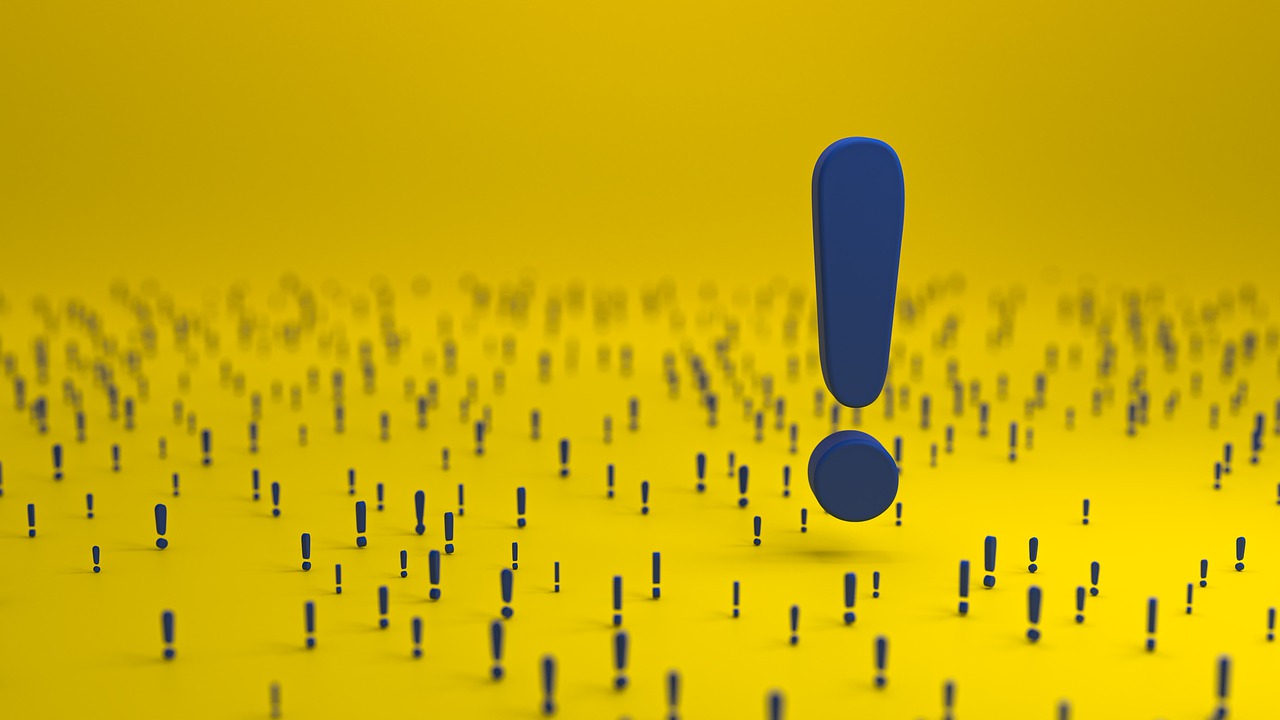
では、iPhoneストレージの最適化をする際の注意点を紹介します。
iPhoneストレージとiCloudストレージは別物として考える
iPhoneストレージの最適化や空きを増やす際に混同されがちなのが、iCloudストレージです。
iPhoneストレージはiPhoneの中のデータを保存できる場所で、iCloudストレージはiPhoneのバックアップなどを保存しておける場所です。
iPhoneのストレージが増えるように感じる方もいるかもしれませんが、そうではないので理解しておきましょう。
必要なデータはiCloudなどにバックアップを作成しておく
iPhoneストレージを最適化する場合、消えてしまったら困るようなデータがある場合は先にバックアップを作成しておきましょう。
特に、写真や動画の場合は、iCloud写真以外にもGoogleフォトなどの外部のクラウドストレージに保存できる場合があります。
また、Amazon Prime会員の方はAmazon Photoというサービスを活用すれば、写真のみ無制限で保存しておけます。
削除してしまうと手遅れになるので、必ずバックアップは作成しておきましょう。
iPhoneストレージの最適化に関するQ&A
では、iPhoneストレージ最適化に関するよくある質問を紹介します。
iPhoneストレージの読み込みが終わらない時はどうすればいいですか?
iPhoneストレージを確認する際に、読み込みに時間がかかる場合があります。
そもそものストレージが多く、使用しているストレージ容量が多い場合は読み込みが終わるまで待つ以外方法がありません。
10分以上待っても読み込みが終わらない場合は、iPhoneの再起動などをすれば読み込みが早くなることもあるので試してみてください。
データを削除しても空き容量が増えないのは何が原因ですか?
iPhoneストレージを最適化しようとして、データを削除しても空きストレージが増えない場合があります。
写真や動画の場合、パソコンで言うゴミ箱に入っている状態ではストレージに残っている状態です。
写真アプリだと「最近削除した項目」に入っているので、そういった場所からも削除してみてください。
ストレージにあるその他ってなんですか?
iPhoneストレージをよく見てみると、その他が異常なほど溜まっている場合があります。
その他とは、アプリデータや写真などに括れないデータが含まれています。
iPhoneを再起動すればその他が消えることもあれば、初期化しないと消えない場合もあるので注意しましょう。
システムデータを消すことはできませんか?
iPhoneストレージにあるシステムデータを消すことはできません。
iOSとは別にシステムを動かすための必須のデータです。
どうやっても消すことができないので理解しておきましょう。
まとめ
iPhoneストレージの最適化について紹介してきました。
スマホなどの機器を使い慣れていないと、ストレージという概念自体よくわからないかもしれません。
実社会におけるかばんのようなもので、物を入れるのに限度があるのと一緒です。
かばんでも掃除をしないとゴミクズなどが溜まってくると入る容量が少なくなりますが、それはiPhoneでも同様のことです。
購入して以降iPhoneのストレージを最適化したことがない方は一度チェックしてみてください。




